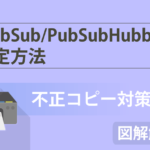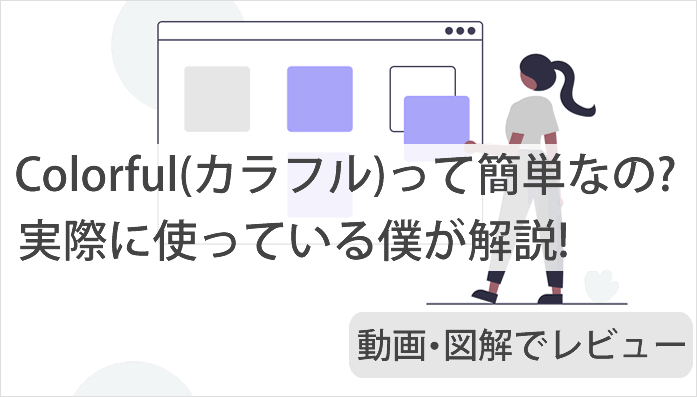
こんにちは、やまかず(@yamakazu001fa-external-link)です。

木村さん
良い点・悪い点を知りたい。
このような疑問に対して、お答えしていきたいと思います。
本記事は、Colorful(カラフル)を使って、LP作成している僕が解説しています。Colorful(カラフル)を使う事による見た目の違いを体感していただき、そして操作性までご確認いただけます。
本記事を読んでいただくことで、良い点・悪い点がわかるようにしています。
- Colorful(カラフル)を使った場合の変化を見れる
- Colorful(カラフル)の操作性を動画で確認できる
- Colorful(カラフル)に足りない部分を補うアイテムをご紹介
Colorful(カラフル)を使う前と後のLPをお見せします!
LP作成ツールのColorful(カラフル)を「使用前の状態」と「使用後の状態」を実際にお見せしようと思います。カラフルの良さは、コレで体感できます。まずは、以下をご覧ください。
▼カラフル「使用前の状態」です▼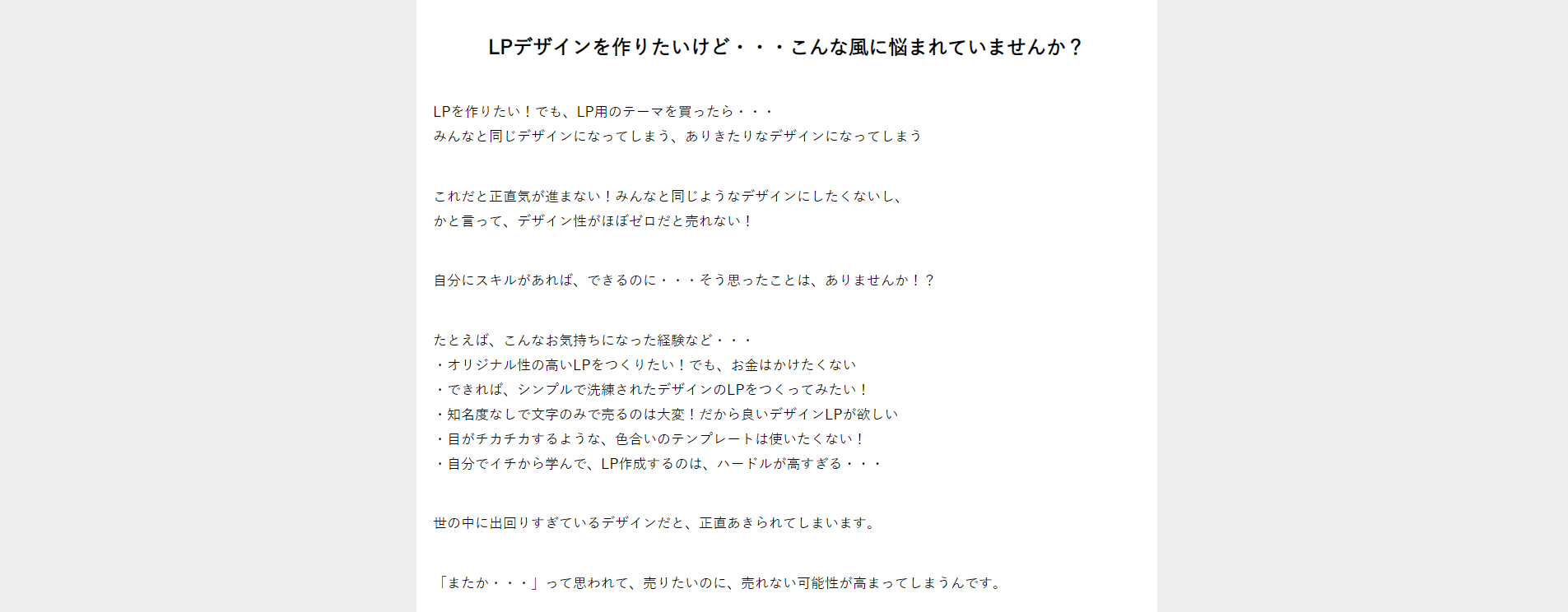
▼カラフル「使用後の状態」です▼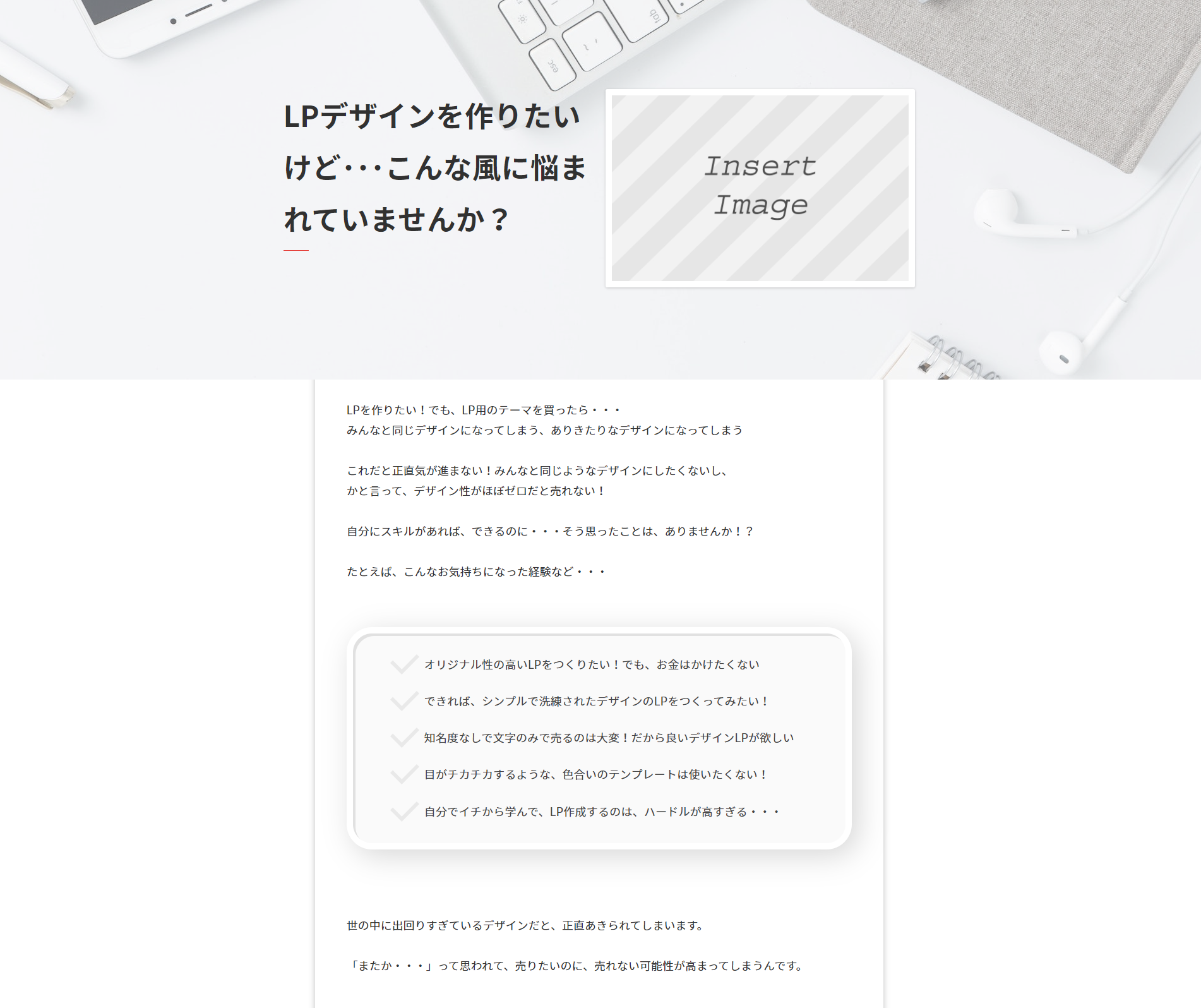
見た目の違いだけで結果にも影響がでる
実際にご覧になられて、素直にどう感じられましたか!?またどちらから、あなたは購入したいと感じましたか!?おそらく後者のほうから購入したいと思われたのではないでしょうか。
直感で感じられたことが、正解なんです。つまり、LPテンプレートのカラフルを使うことで、これほどの違いが出せるんです!
fa-chevron-circle-right見た目デザインを簡単に変えることができる!
人も第一印象が大事って、よく聞くじゃないですか!?それと同じで、サイトもLPデザインも見た目がかなり大事って事なんです。カラフルなら、この『見た目部分』は解消できていますね!
カラフルの3つの良い点(LP作成がどれほど簡単か?)
次に、大切な操作性です!ここでは、カラフルの操作性がどれだけ簡単か、お見せします。
動画をご覧ください。
動画でお見せします。では、ご覧ください!(※倍速で再生しています)
画像で手順をご覧ください。
上記の『動画手順』を以下の画像でご覧いただけます。
- カスタムボタンをクリック
- メニュー展開後、該当部分にカーソルを合わせる
- 該当パーツをクリック
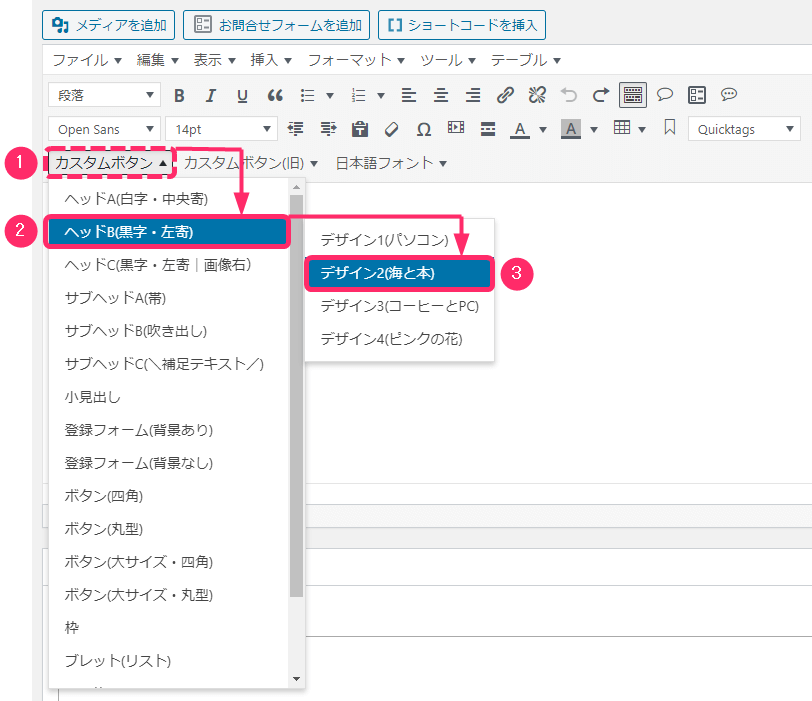
すると、以下のようにパーツが挿入されました。
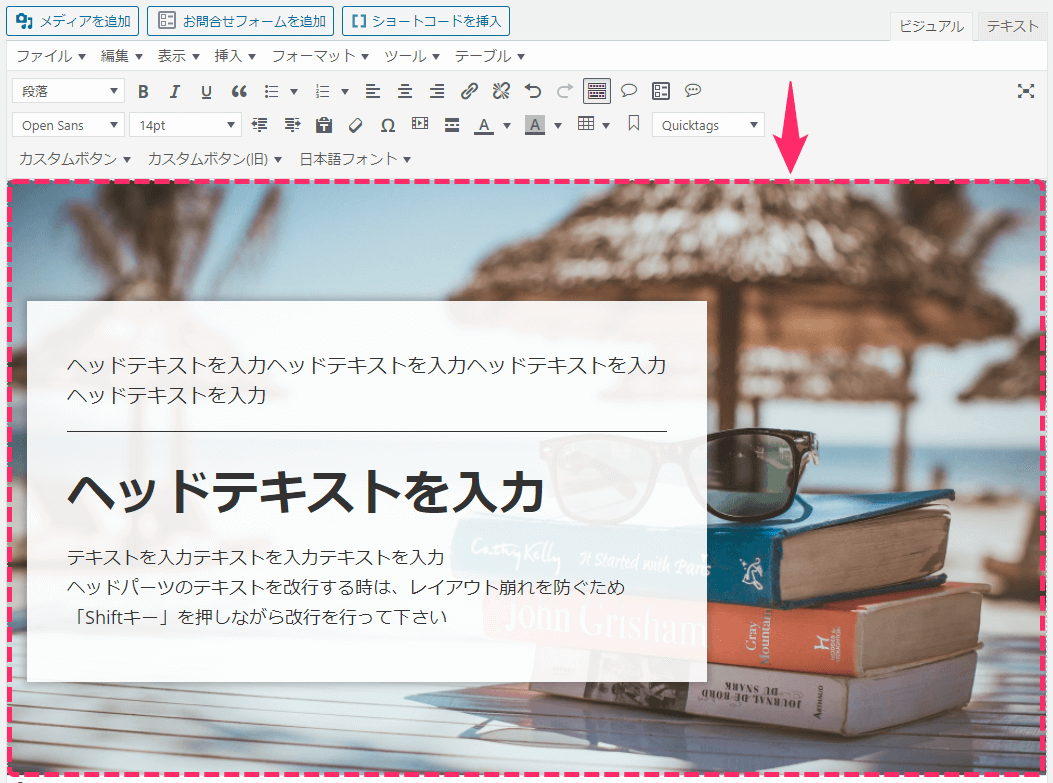
- カスタムボタンをクリック
- メニュー展開後、該当部分にカーソルを合わせる
- 該当パーツをクリック
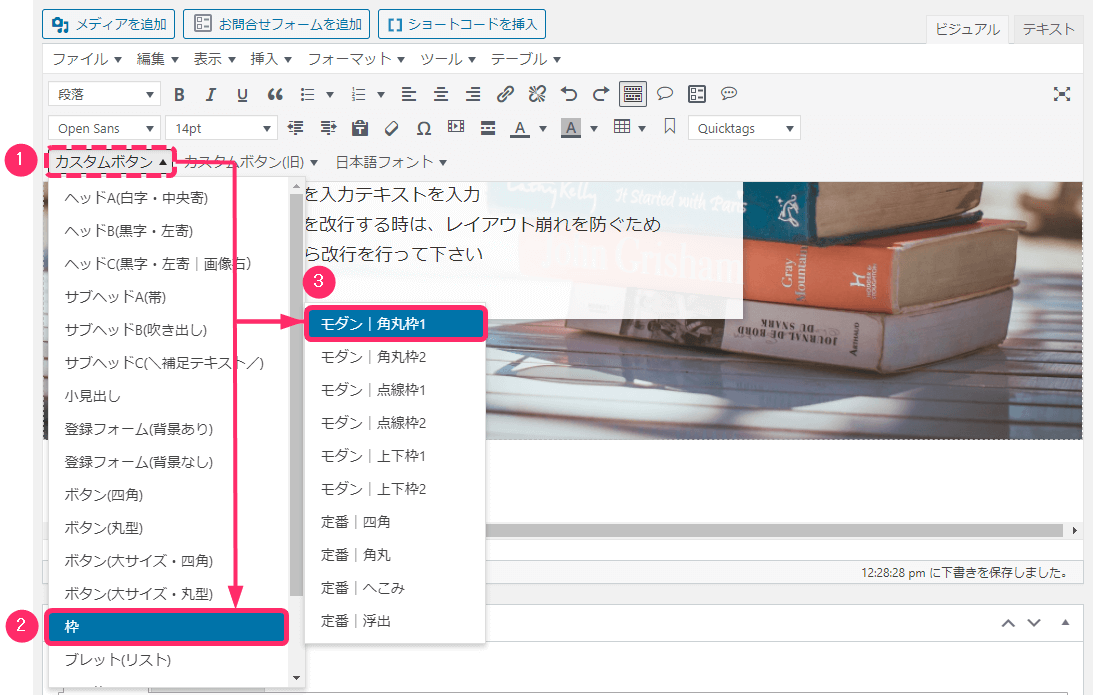
すると、2つ目のパーツも挿入されました。
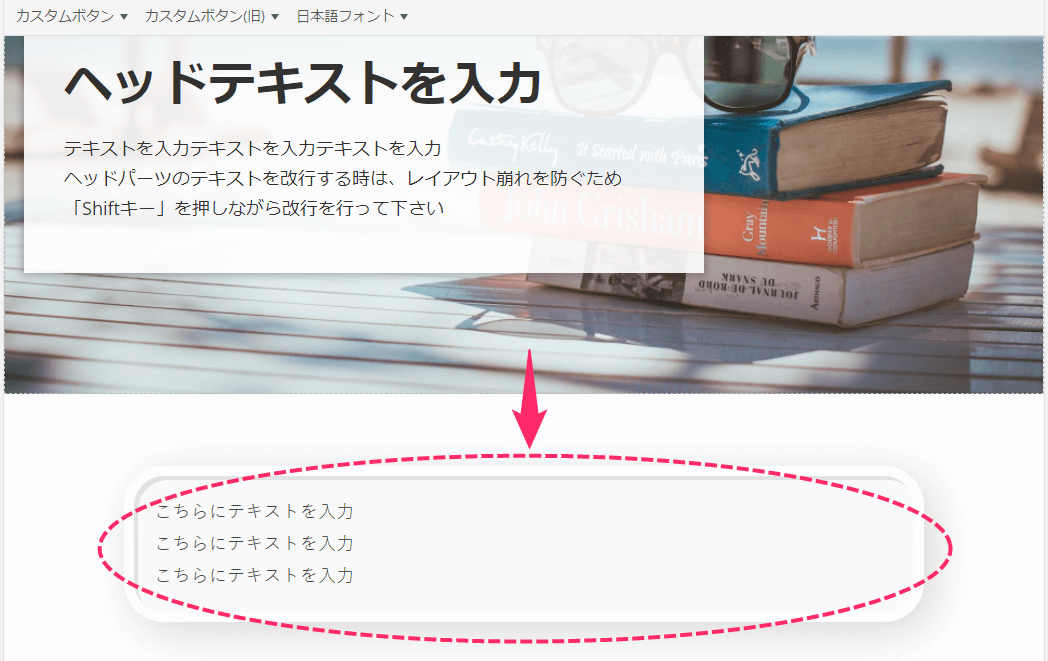
次のパーツを挿入するために、以下の部分を選択して、削除しておきます。
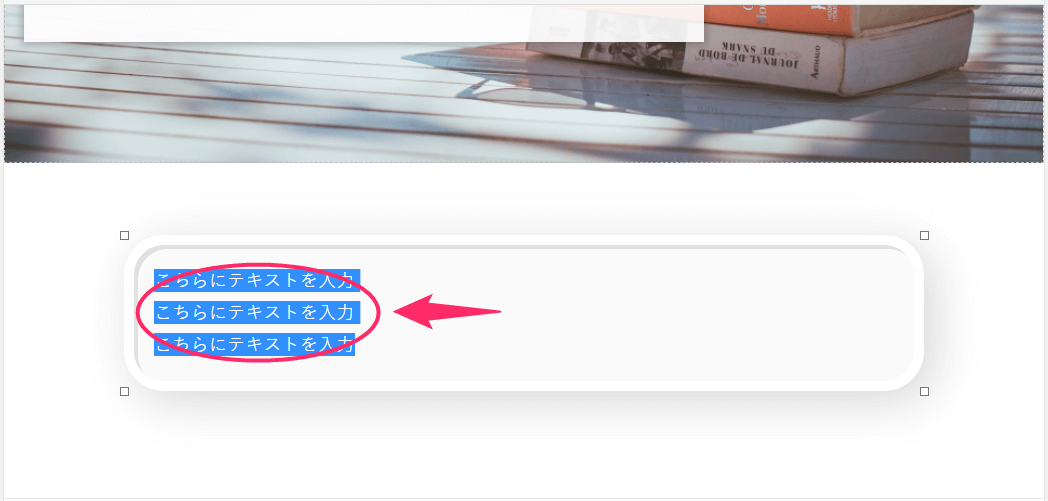
- カスタムボタンをクリック
- メニュー展開後、該当部分にカーソルを合わせる
- 該当パーツをクリック
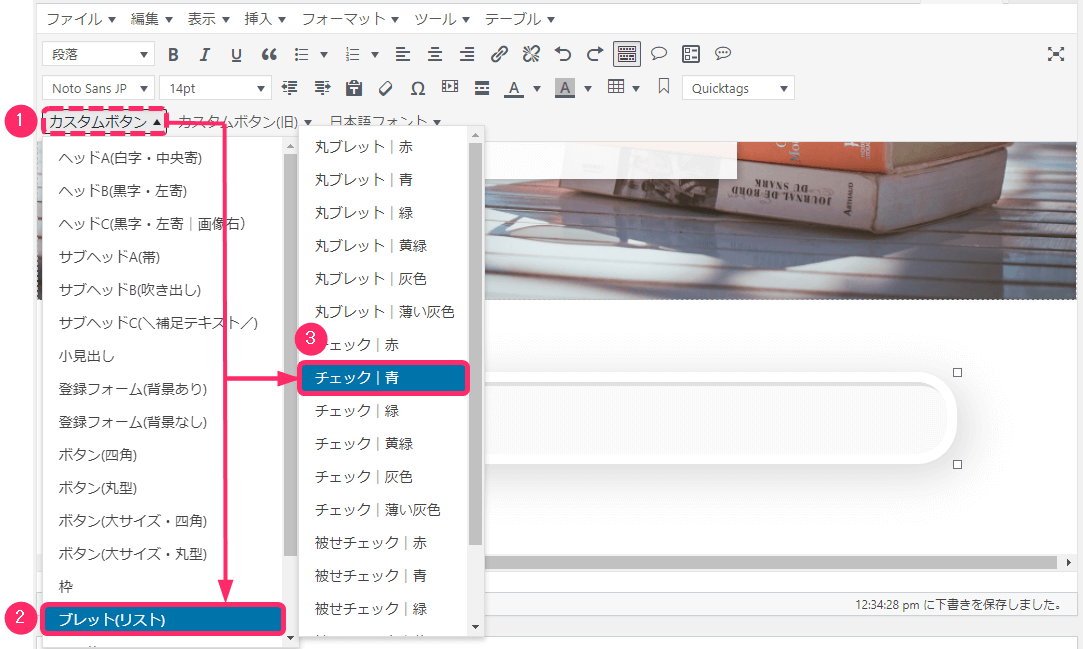
すると、3つ目のパーツが挿入されました。
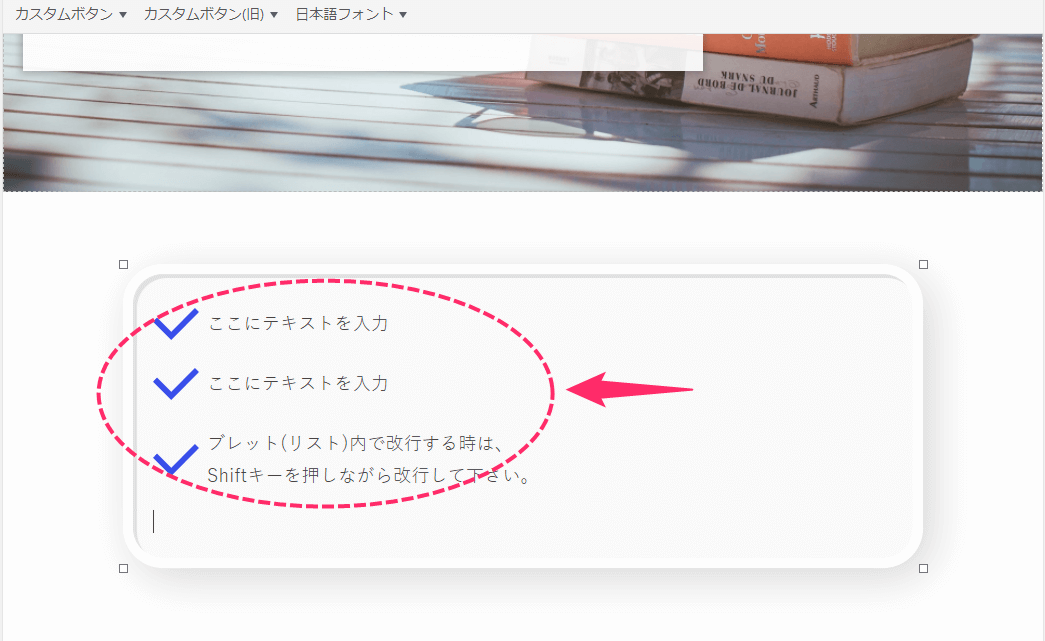
- カスタムボタンをクリック
- メニュー展開後、該当部分にカーソルを合わせる
- 該当パーツをクリック
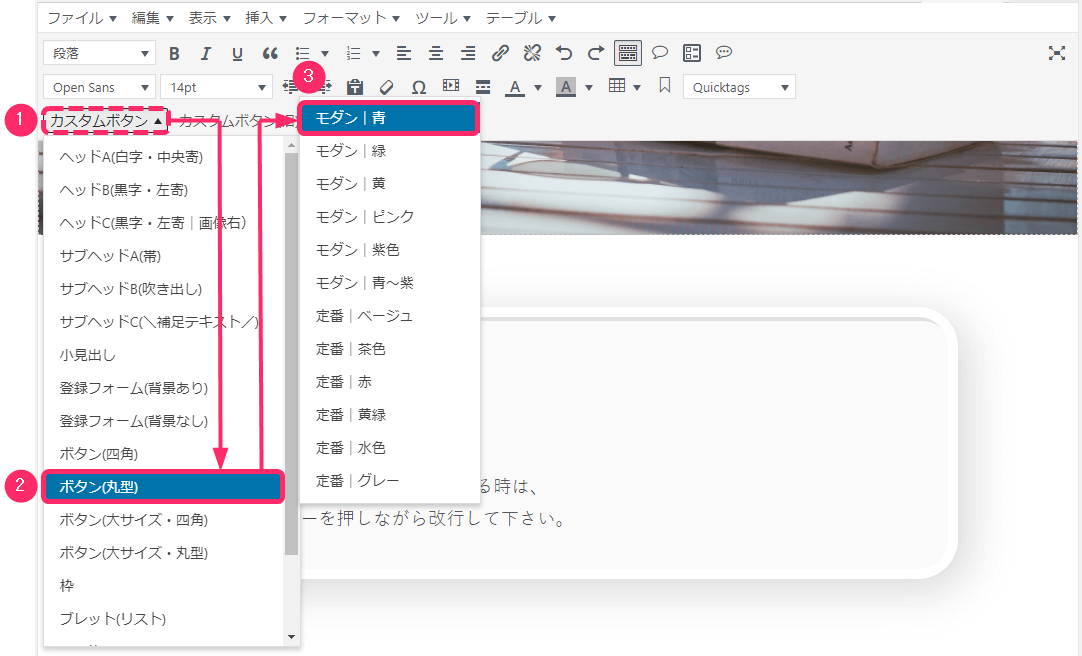
最後のパーツが挿入された状態です。
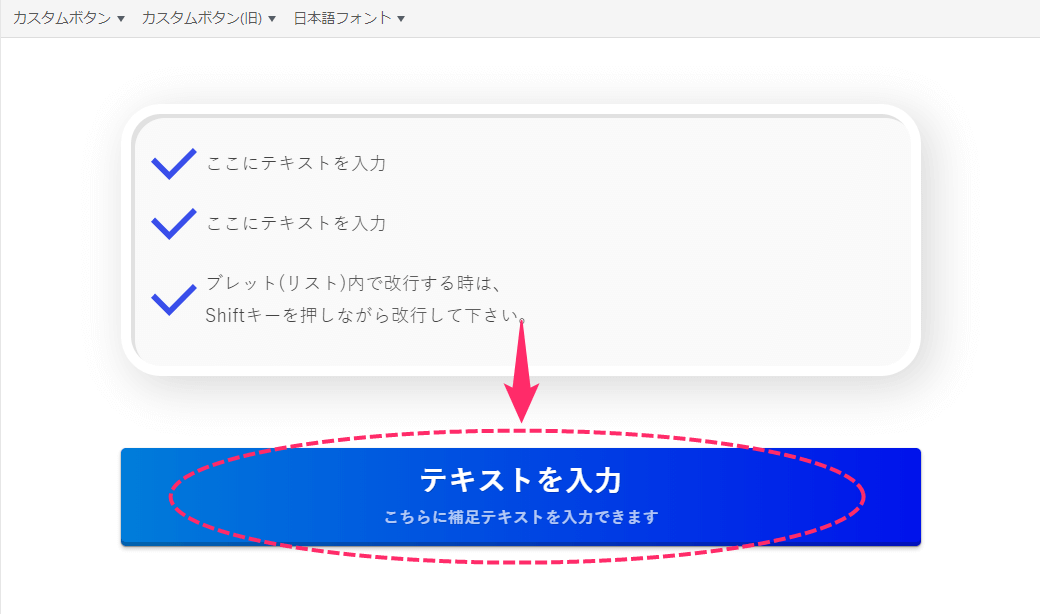
以下が完成した状態です。(文字の変更はしていないです)
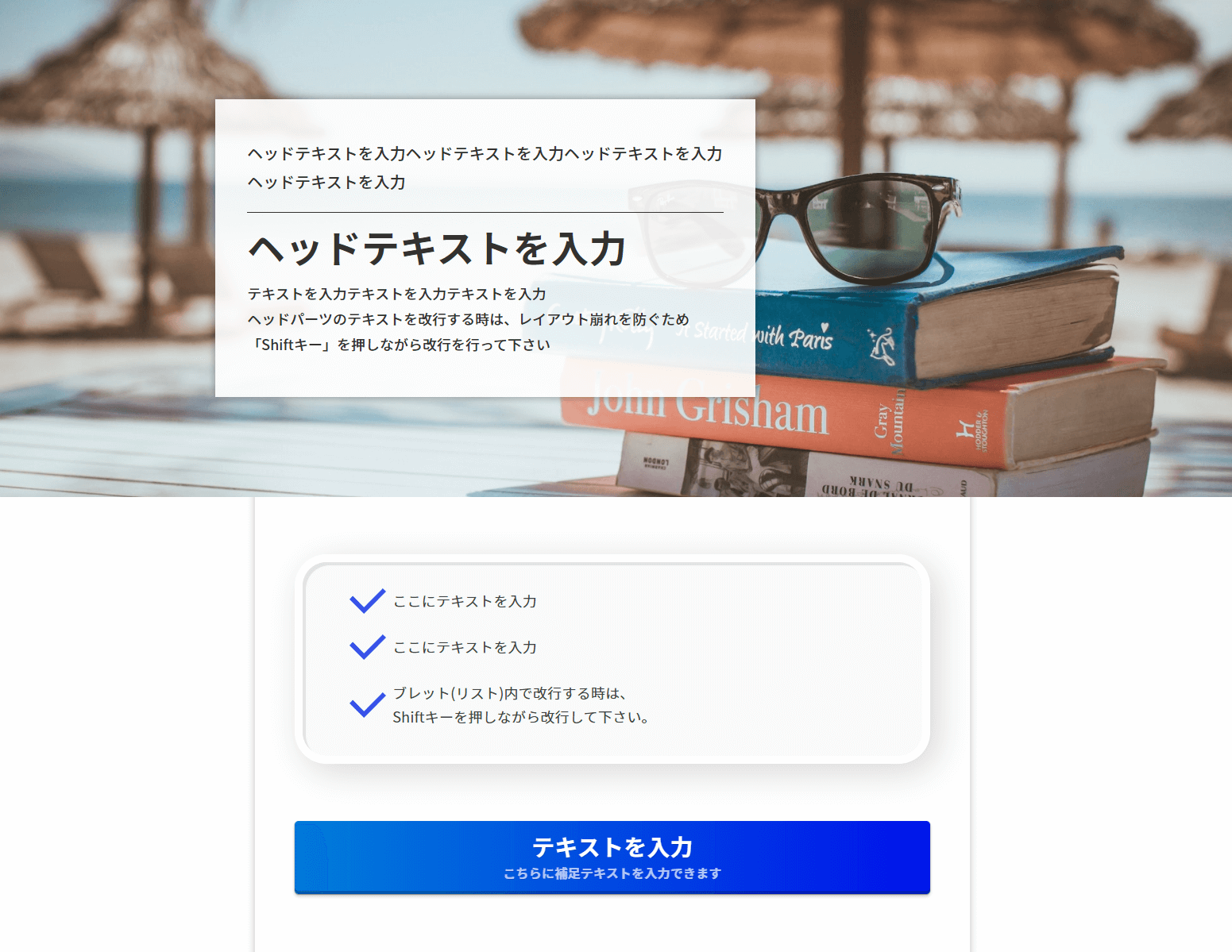
上記の動画(画像)で、お分かりのように操作はかなり簡単です。数クリックだけの簡単操作で、LPの作成が簡単にできるんですよね!
つまり、こういう良い点があるという事です。
- 数クリックだけで、簡単に操作が可能
- 難しいプログラミング言語を覚える必要がない
- テンプレートの種類が豊富なので、色々な組み合わせが可能
数クリックだけで、簡単に操作が可能
操作性がめちゃくちゃ簡単だから、作成する際に余計なことを考えなくて済みます。マウスひとつで、選択してクリックするだけで、簡単にLP作成できるようになっています。
この簡単な操作は、LPをつくる時、非常に助かります。なぜなら、LPデザインにかける時間を、大切なライティングをする時間として使えるからなんです。
- カスタムボタンをクリック
- メニュー展開後、該当部分にカーソルを合わせる
- 該当パーツをクリック
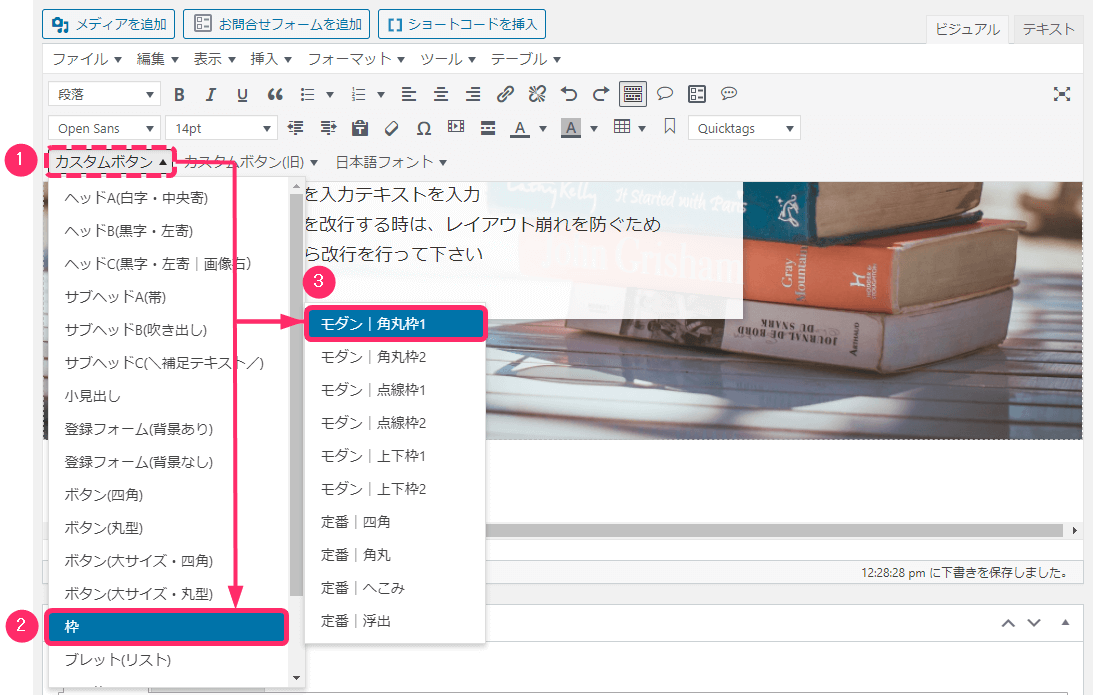
以下のように、簡単にパーツが挿入できます!
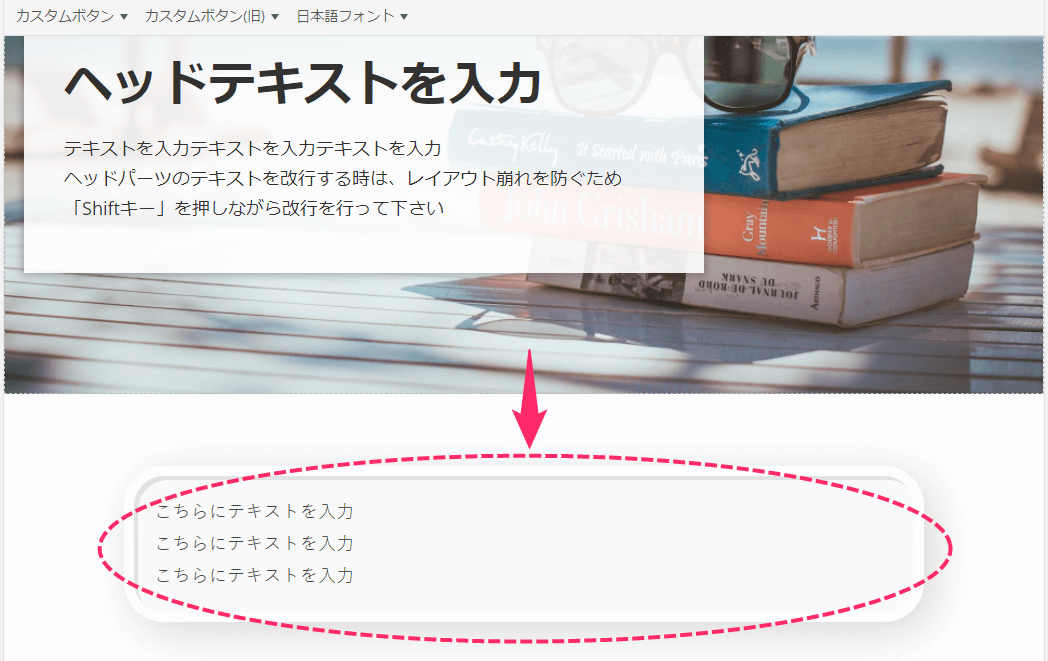
つまり、こういうことです。
fa-chevron-circle-right簡単操作により、ライティングの時間を確保できる
難しいプログラミング言語を覚える必要がない
LP作成は、プログラミング言語を知っていれば、わりと簡単にできます。でも、一から学ぶのは大変で、時間もかかります。プログラミングを知らなくてもできるように設計されています。
つまり、プログラミングを学習する必要もないし、完全に初めての方でも操作ができるんです。
fa-chevron-circle-rightはじめての方でも操作可能!
LP用のパーツの種類が豊富なので、色々な組み合わせが可能
カラフル内には、さまざまなLP用のパーツが組み込まれています。また素材も豊富に取り揃えられています。ですので、それらを組み合わせることでLPを組み立てることができます。
特に素材は、一から探すのは大変です、カラフルでは素材を多く取り揃えているので、ページから直接ダウンロードして使えるのも良い点です。
fa-chevron-circle-right使える素材が豊富!
カラフルの1つの悪い点(他と似たデザインになる点)
カラフルを購入しようか迷われている方の悩みの1つに、「他と似たデザインになってしまいそう…」こういう事をよく聞きます。
カラフルは、LP作成に特化したテーマという事もあって、かなりの本数が売れています。そのため、ネット上ではカラフルを使ったLPデザインが数多く存在しているんですよね。
今この記事を読んでいるあなたも、同じように感じた経験ありませんか?いくら、パーツの組合せを変えても、相当工夫しない限り似たようなデザインになってしまいます。
せっかく販売したい商品があって、LPを作ったのに、見た目が似たようなデザインのために、反応率が下がることも十分に考えられるんです。そこが、カラフルの大きな難点です。
fa-chevron-circle-rightつまり、LPの反応率が下がる可能性も考えられる
カラフルで似たりよったりのデザインを脱するテンプレートを作りました!
LP作成ツールのカラフルは、LP作成用の高性能なテーマです。ただ、先程もお伝えしたようにデザインが他と似てしまいます。今回、そこを改善するデザインテンプレートを作りました。
デザインテンプレートの詳細については、以下のページからご覧ください。ちなみに、以下のページのデザインテンプレートを「まるごと」手に入れることができます。
fa-chevron-circle-right『売れるデザインテンプレート』はこちら
デザインテンプレートは、以下の動画のように操作も簡単です!
LP作成ツールColorful(カラフル)の良い点・悪い点のまとめ
さて、LP作成ツールColorful(カラフル)を実際に使っている、僕やまかずから見た感想を書かせていただきました。いかがでしたでしょうか!?最後にポイントを再度まとめますね!
- 数クリックだけで、簡単に操作が可能
- 難しいプログラミング言語を覚える必要がない
- テンプレートの種類が豊富なので、色々な組み合わせが可能
- LPデザインが他と似たようなデザインになってしまう
- つまり、LPの反応率が下がる可能性も考えられる
Colorful(カラフル)はLP作成するには、非常に便利です。ヒット商品なので、多くの方が利用しています。そのため、他と見た目の差別化は必要になってきます。
ご自身で、デザインなどいじれる場合は、デザインを変えていくのが良いでしょう。でも、中々できないって場合は、以下のデザインテンプレートをご利用してみてください。
fa-chevron-circle-right『売れるデザインテンプレート』はこちら